Jak wyłączyć filtr SmartScreen w systemie Windows 10
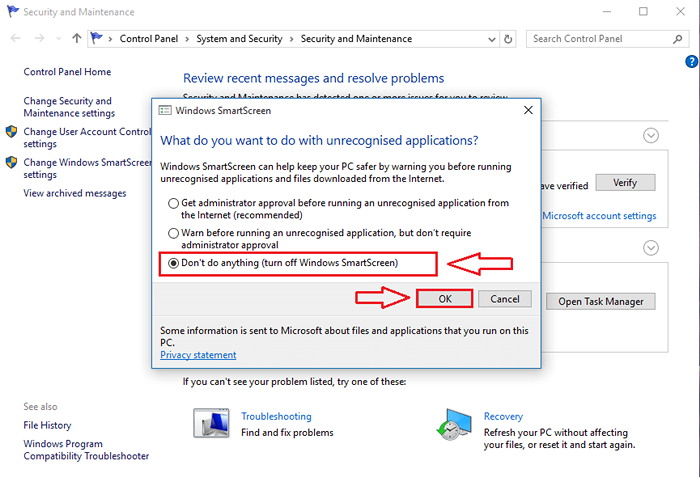
- 5076
- 1657
- Roland Sokół
Jak wyłączyć filtr SmartScreen w systemie Windows 10: -Właśnie kupiłeś nowy laptop. Jesteś tak podekscytowany wszystkim w swoim laptopie. O twoim nowym systemie operacyjnym systemu Windows 10 o wszystkich super ekscytujących grach, o wszystkich aplikacjach, o wszystkim i wszystkim. Jesteś trochę zbyt podekscytowany i zdecydowanie możesz skorzystać z pomocy podczas instalowania nowej aplikacji lub odwiedzania nowej witryny, która może potencjalnie zaszkodzić Twojemu systemowi. To jest kiedy Filtr systemu Windows SmartScreen przychodzi na ratunek.
Ostrzega Cię, gdy próbujesz zainstalować potencjalnie szkodliwą aplikację w systemie lub podczas odwiedzania niebezpiecznej strony, która może zdalnie wykonać złośliwy kod. Ale jeśli jesteś tak przyzwyczajony do korzystania z systemu Windows przez długi czas, możesz szybko się zirytować z powodu tego ciągłego dokuczania. Nawet jeśli nie ma tego dzisiaj, na pewno będziesz chciał wkrótce wyłączyć tę irytującą funkcję. Oto jest artykuł, który daje każdy krok zaangażowany w proces obracanie Filtr SmartScreen funkcja wyłączona W systemie Windows 10. Pamiętaj jednak, że zdecydowanie zaleca się utrzymanie tej funkcji dla lepszej ochrony przed złośliwymi kodeksami, które wędrują po Internecie na całym świecie.
Przeczytaj także: Jak wyłączyć podpowiedzi UAC w systemie Windows 10
Spis treści
- Wyłącz filtr SmartScreen w systemie Windows 10
- Wyłącz filtr SmartScreen w przeglądarce krawędziowej
- Wyłącz filtr SmartScreen w Internet Explorer
Wyłącz filtr SmartScreen w systemie Windows 10
KROK 1
- Wpisz bezpieczeństwo i konserwacja do twojego pola wyszukiwania Cortana, co spowoduje wyświetlenie Cortana wyświetlania wyników wyszukiwania. Teraz znajdź nazwany program Bezpieczeństwo i konserwacja i kliknij go, aby go uruchomić.
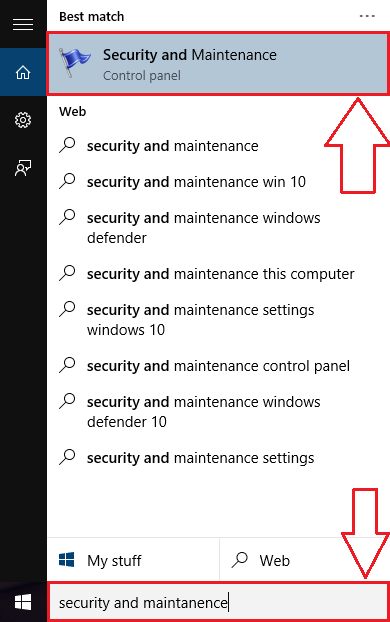
KROK 2
- Teraz od panelu lewego okna znajdź i kliknij link, który mówi Zmień ustawienia systemu Windows SmartScreen.
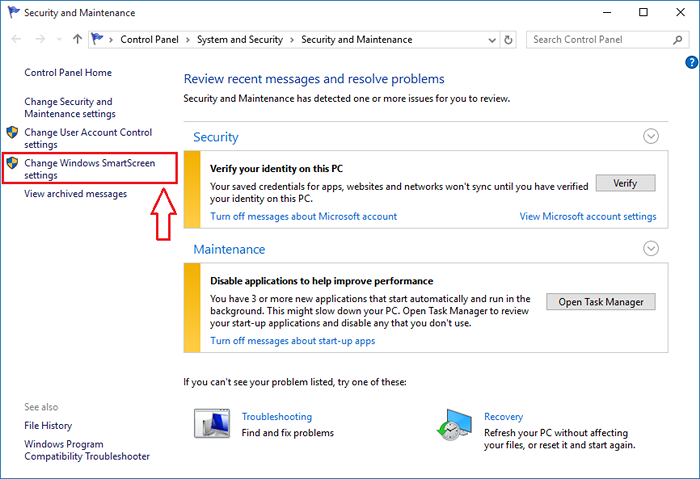
KROK 3
- Nowe okno o nazwie Windows SmartScreen otwiera się. Będziesz pytany Co chcesz zrobić z aplikacjami niepełnosprawnymi. Możesz sprawdzić przycisk opcji zgodnie z preferencją. Za wyłączenie Inteligentny ekran, Wybierz przycisk opcji odpowiadający Nie rób nic (wyłącz system Windows SmartScreen). Gdy skończysz, uderz OK przycisk.
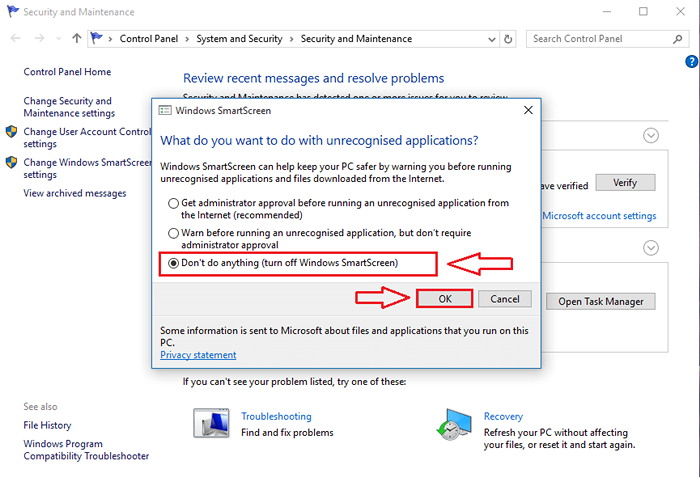
KROK 4
- Po wyłączeniu Windows SmartScreen filtr, zostaniesz ostrzeżony i poproszony o włączenie go.
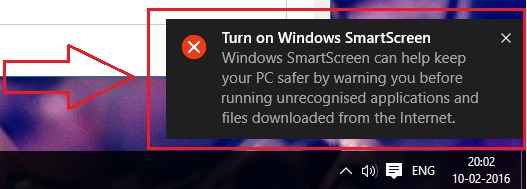
Krok 5
- Cóż, zawsze możesz wybrać, co możesz pokazać. Jeśli nie chcesz Okna ostrzec cię przed włączeniem Inteligentny ekran funkcja w przyszłości, zawsze możesz nie otrzymywać takich wiadomości ostrzegawczych. W tym celu kliknij link, który mówi Wyłącz wiadomości o Windows SmartScreen W sekcji wymienionej Bezpieczeństwo Jak pokazano na zrzucie ekranu. Otóż to.
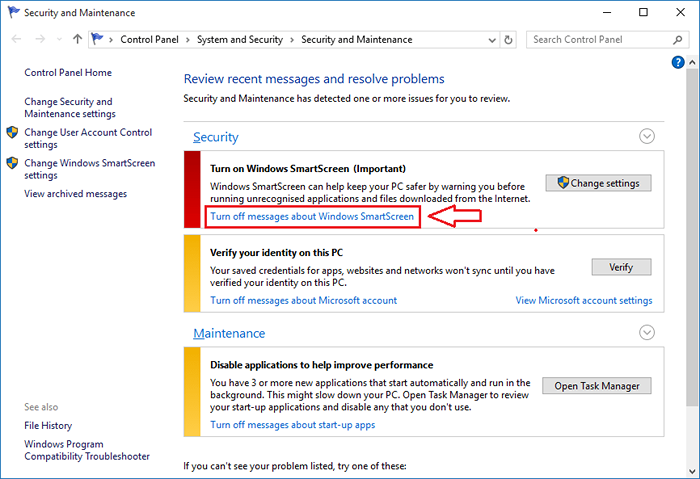
Wyłącz filtr SmartScreen w przeglądarce krawędziowej
KROK 1
- Początek Microsofy Edge Browser i kliknij Więcej akcji ikona w prawym górnym rogu okna. Z menu kliknij Ustawienia opcja.
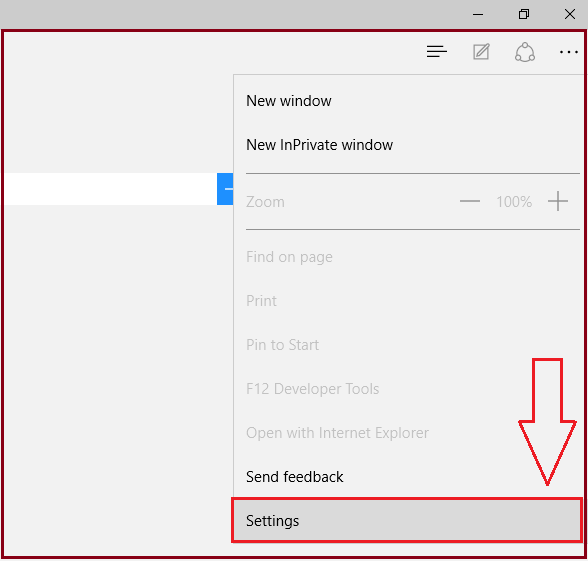
KROK 2
- Jak następny, przewiń w dół i znajdź przycisk nazwany Wyświetl ustawienia zaawansowane. Kliknij na to.
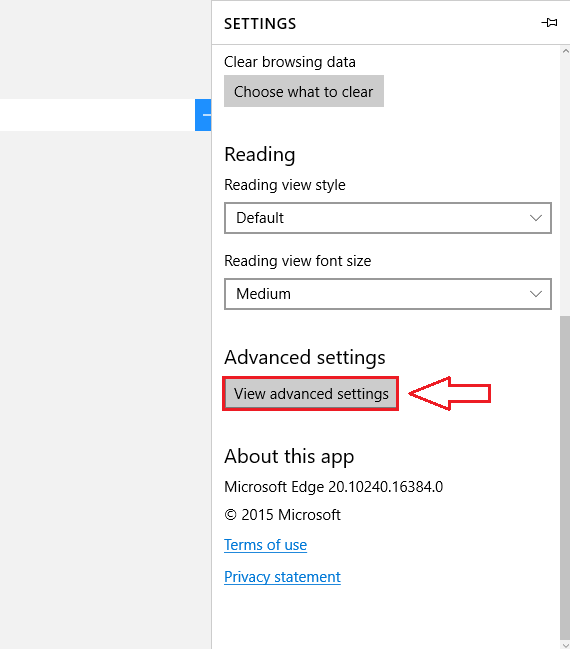
KROK 3
- Przewiń w dół do dołu, aby znaleźć przycisk przełączania powiązany z opcją Pomóż chronić mnie przed złośliwymi witrynami i pobieraniem z filtrem SmartScreen. Po prostu wyłącz ten przycisk przełączania, jak pokazano na zrzucie ekranu. Otóż to.
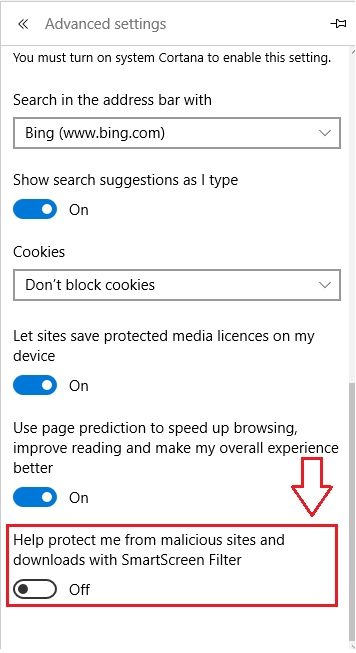
Wyłącz filtr SmartScreen w Internet Explorer
KROK 1
- Początek Internet Explorer i kliknij bieg ikona w prawym górnym rogu okna. Kliknij opcję nazwaną Bezpieczeństwo A z rozszerzonego menu kliknij opcję, która mówi Wyłącz filtr SmartScreen.
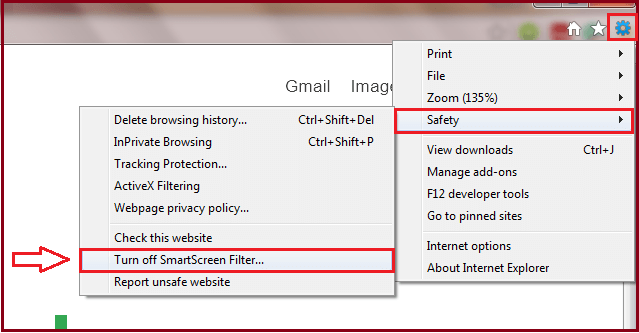
KROK 2
- Teraz możesz jeździć Wyłącz filtr SmartScreen Jak pokazano na poniższym zrzucie ekranu. Uderzyć OK przycisk, aby zmiany przejął kontrolę.
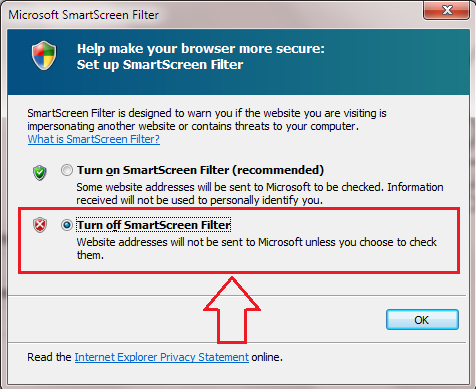
Więc to jest to. Teraz możesz pokazać swój system, kim jest prawdziwy mistrz. Mam nadzieję, że artykuł uznałeś za przydatny.
- « Jak wyczyścić i zresetować pamięć podręczną w Microsoft Office 16
- Jak otworzyć Menedżera zadań w systemie Windows 10 »

